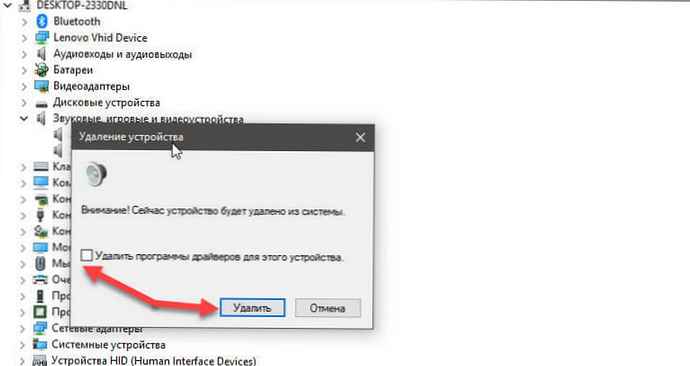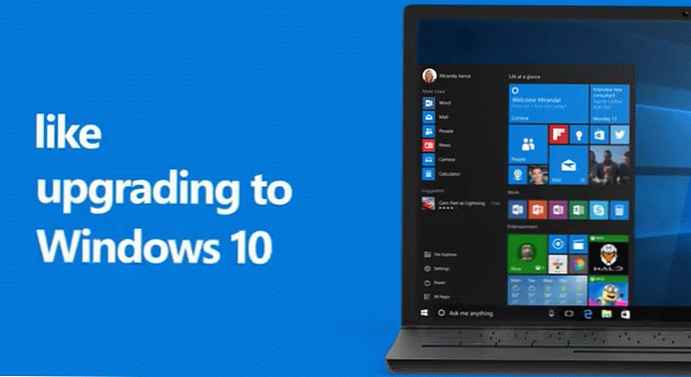To nie byłoby uaktualnienie do systemu Windows 10, gdyby nie było ogromnych, zakłócających błędów. Pojawił się nowy błąd, w Windows 10 1809 użytkownicy skarżą się, że nie ma dźwięku. System zgłasza, że urządzenie wyjściowe dźwięku nie jest zainstalowane. Większość użytkowników napotkała problem na komputerach HP i Dell.
To znowu jest problem ze sterownikiem i można go naprawić. Wszystko zależy od tego, jak ten błąd pojawia się w twoim systemie..
Rozwiązanie
Rozwiązanie usuwające Intel Display Audio (Sterownik Intel Smart Sound Technology (SST)) Te sterowniki powinny być zainstalowane w systemie Windows 10 i nie pozwalają na działanie sterowników dźwięku RealTek. Najtrudniejszą częścią jest pozbycie się sterowników dźwięku Intel SST, gdy wracają.
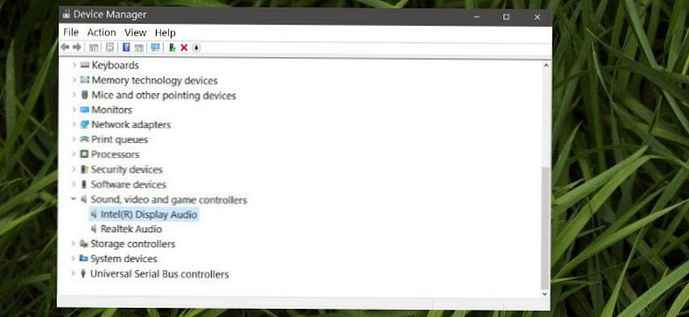
- Otwórz menedżera urządzeń i rozwiń grupę „Urządzenia dźwiękowe, do gier i wideo”. Sprawdź urządzenia, aby zobaczyć, czy Intel Display Audio czy nie. Może być więcej niż jeden wpis.
- Kliknij każdy prawym przyciskiem myszy i wybierz z menu kontekstowego „Usuń urządzenie”, po wyświetleniu monitu zaznacz pole wyboru dla „Odinstaluj oprogramowanie sterownika dla tego urządzenia”. Po odinstalowaniu pobierz i zainstaluj sterowniki dźwięku Realtek znowu.
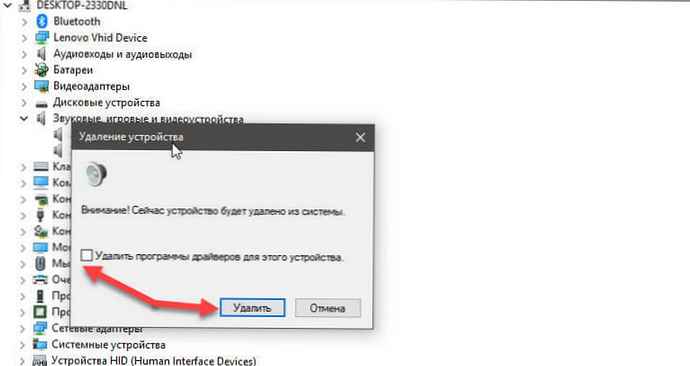
- Jeśli nie możesz usunąć sterowników lub system Windows 10 zainstaluje je ponownie, kliknij prawym przyciskiem myszy każdy wpis Intel Display Audio, wybierając „Właściwości”, spójrz na zakładkę „Driver”, czy mogę je wycofać?. Jeśli jeden z nich ma opcję wycofania, użyj go, a następnie zainstaluj sterowniki dźwięku RealTek.
Być może masz już zainstalowane sterowniki dźwięku RealTek w systemie, ale sterowniki Intel SST uniemożliwiają działanie sterowników RealTek, więc musisz je usunąć.
Jeśli brakuje opcji przywracania, a odinstalowanie sterowników Intel SST po prostu zwraca je po chwili, możesz spróbować:
- Pobierz sterowniki RealTek dla swojego systemu, a po usunięciu sterowników Intel Display Audio ręcznie zainstaluj sterowniki RealTek za pomocą menedżera urządzeń. Potem zatrzymać aktualizowanie sterowników przez system Windows 10 dopóki nie będzie dostępna poprawka dla tego problemu.
Niestety, z powodu natury tego błędu, nie możemy podać szczegółowych instrukcji dla wszystkich systemów, ale masz ogólne pojęcie o tym, co musisz zrobić, aby naprawić brak dźwięku.